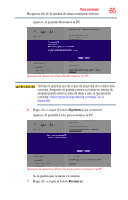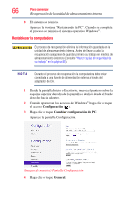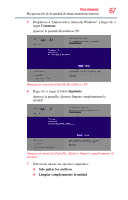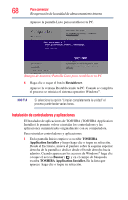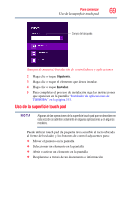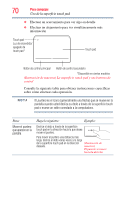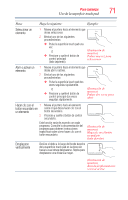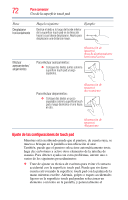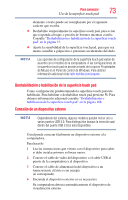Toshiba Satellite C45-A4120FL User's Guide for Satellite/Satellite Pro C40/C50 - Page 70
Consulte la siguiente tabla para obtener instrucciones específicas, información
 |
View all Toshiba Satellite C45-A4120FL manuals
Add to My Manuals
Save this manual to your list of manuals |
Page 70 highlights
70 Para comenzar Uso de la superficie touch pad ❖ Efectuar un acercamiento para ver algo en detalle ❖ Efectuar un alejamiento para ver simultáneamente más información Touch pad Luz de encendido/ apagado de touch pad * Touch pad Botón de control principal Botón de control secundario *Disponible en ciertos modelos (Ilustración de muestra) La superficie touch pad y sus botones de control Consulte la siguiente tabla para obtener instrucciones específicas sobre cómo efectuar cada operación. N O T A El puntero es el ícono (generalmente una flecha) que se mueve en la pantalla cuando usted desliza su dedo a través de la superficie touch pad o mueve un ratón conectado a la computadora. Para: Mover el puntero que aparece en la pantalla Haga lo siguiente: Ejemplo: Deslice el dedo a través de la superficie touch pad en la dirección hacia la que desea mover el puntero. Para mover el puntero una distancia más larga, deslice el dedo varias veces a lo largo de la superficie touch pad en la dirección (Ilustración de deseada. muestra) El puntero se mueve hacia la derecha